Τι πρέπει να γνωρίζετε
- Προσθέστε μια υπογραφή στο Gmail: Επιλέξτε το εικονίδιο εργαλείου και μεταβείτε στο Δείτε όλες τις ρυθμίσεις > Γενικός. Στην περιοχή υπογραφής, επιλέξτε Δημιουργήστε νέο.
- Προσθέστε μια υπογραφή στο Yahoo: Μεταβείτε στο Ρυθμίσεις > Περισσότερες ρυθμίσεις > Σύνταξη email και ενεργοποιήστε το Υπογραφή διακόπτης εναλλαγής.
- Στο Outlook: Επιλέξτε το εικονίδιο με το γρανάζι και μεταβείτε στο Προβολή όλων των ρυθμίσεων του Outlook > Συνθέστε και απαντήστε. Επικολλήστε τις πληροφορίες σας στο Υπογραφή email πεδίο.
Το Gmail, το Outlook και το Yahoo Mail σας επιτρέπουν να προσθέσετε μια προσαρμοσμένη υπογραφή με μορφοποιημένο κείμενο, εικόνες και συνδέσμους σε κάθε email που στέλνετε. Αυτό το άρθρο εξηγεί πώς να το κάνετε. Οι οδηγίες ισχύουν ειδικά για το Gmail, το Yahoo και το Outlook, αλλά πρέπει γενικά να λειτουργούν με τις περισσότερες άλλες υπηρεσίες email που δέχονται υπογραφές εμπλουτισμένου κειμένου.
Πώς να προσθέσετε μια υπογραφή με το Mail-Signatures.com
Πολλοί άνθρωποι βρίσκουν ευκολότερο να χρησιμοποιούν μια υπηρεσία δημιουργίας υπογραφών HTML email. Για παράδειγμα, Mail-Signatures.com και
WiseStamp σας επιτρέπουν να επιλέξετε τον πάροχο αλληλογραφίας που χρησιμοποιείτε και να πληκτρολογείτε προσαρμοσμένο περιεχόμενο σε πεδία. Δείτε πώς μπορείτε να χρησιμοποιήσετε την υπηρεσία Mail-Signatures.com.Για να προσθέσετε μια υπογραφή HTML, πρέπει να δημιουργήσετε την HTML υπογραφή σας εκτός των υπηρεσιών email, γιατί καμία δεν προσφέρει τη δυνατότητα επεξεργασίας HTML στα πεδία υπογραφής. Εάν γνωρίζετε καλά το HTML, ανοίξτε τον αγαπημένο σας επεξεργαστή HTML, πληκτρολογήστε κάποιο κωδικό και, στη συνέχεια, αντιγράψτε τον στο πεδίο υπογραφής για το Gmail, το Outlook ή το Yahoo Mail.
Ανοίξτε ένα πρόγραμμα περιήγησης ιστού στον υπολογιστή σας και μεταβείτε στο https://www.mail-signatures.com/signature-generator/.
-
Στην επάνω αριστερή γωνία, επιλέξτε την πλατφόρμα email σας. Επιλέξτε από το Outlook, το Outlook 365, το Thunderbird, το Gmail, τον Exchange Server ή το Exchange Online.
Εάν χρησιμοποιείτε το Yahoo Mail, ορίστε την επιλογή Gmail. Ο κώδικας HTML που δημιουργείται για το Gmail θα πρέπει επίσης να λειτουργεί στο Yahoo Mail.

-
Επιλέξτε ένα πρότυπο υπογραφής. Το Mail-Signatures.com προσφέρει δεκάδες επιλογές προτύπων. Χρησιμοποιήστε τα βέλη για να περιηγηθείτε στις διαθέσιμες επιλογές. Κάντε κλικ σε ένα πρότυπο για να το επιλέξετε. Όταν επιλέγετε ένα πρότυπο, οι επιλογές λεπτομερειών υπογραφής που εμφανίζονται στην κάτω αριστερή γωνία της οθόνης αλλάζουν. Για παράδειγμα, ορισμένα πρότυπα περιλαμβάνουν περιοχές κειμένου αποποίησης ευθυνών, ενώ άλλα πρότυπα παραλείπουν αυτήν την ενότητα.

-
Προσαρμόστε τις λεπτομέρειες υπογραφής email σας. Επιλέξτε καθεμία από τις ενότητες που εμφανίζονται στην κάτω αριστερή γωνία της οθόνης και εισαγάγετε τα δεδομένα υπογραφής email. Εάν δεν θέλετε να συμπεριλάβετε ένα πεδίο, διαγράψτε τα δείγματα δεδομένων στο πεδίο. Επαναλάβετε τη διαδικασία για προσωπικά δεδομένα, εταιρικά δεδομένα, κείμενο αποποίησης ευθυνών, στυλ και συνδέσμους κοινωνικών μέσων.
Μπορείτε να συμπεριλάβετε πρόσθετες μεθόδους επικοινωνίας στην υπογραφή του email σας, συμπεριλαμβανομένων ενός ή περισσότερων αριθμών τηλεφώνου ή συνδέσμων σε δίκτυα κοινωνικών μέσων, όπως το Facebook, το Instagram ή το Twitter. Μπορείτε επίσης να συμπεριλάβετε μια διεύθυνση οδού ή έναν σύνδεσμο ιστότοπου. Συνήθως, μπορείτε να παραλείψετε τη διεύθυνση email σας, επειδή όποιος έλαβε το email σας έχει αυτές τις πληροφορίες. Πιθανότατα μπορείτε να παραλείψετε τον αριθμό φαξ, εκτός εάν εργάζεστε σε ένα πεδίο που βασίζεται σε φαξ.

-
Για να συμπεριλάβετε μια προσαρμοσμένη φωτογραφία ή λογότυπο, επιλέξτε το Γραφικά επιλογή. Θα χρειαστείτε έναν δημόσιο σύνδεσμο (URL) εάν θέλετε να συμπεριλάβετε μια προσαρμοσμένη εικόνα στην υπογραφή σας.
Για να λάβετε έναν δημόσιο σύνδεσμο, ανεβάστε την εικόνα στο Google Drive ή το Flickr, για παράδειγμα, και διαθέστε το αρχείο σε όλους.

-
Όταν ολοκληρώσετε τη συμπλήρωση και την προσαρμογή των πεδίων, επιλέξτε Εφαρμόστε την υπογραφή σας.

-
Ελέγξτε και ακολουθήστε τυχόν προκαταρκτικές οδηγίες στην οθόνη και, στη συνέχεια, επιλέξτε Αντιγράψτε την υπογραφή στο πρόχειρο.
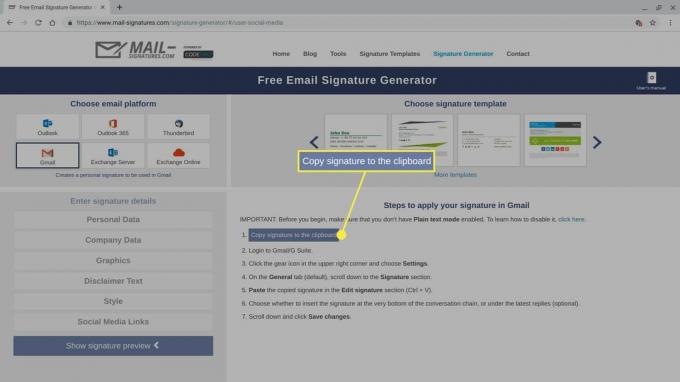
Εάν θέλετε να ελέγξετε ή να προσαρμόσετε τον κώδικα υπογραφής HTML, επικολλήστε τον κώδικα που μόλις αντιγράψατε σε έναν επεξεργαστή HTML. Για παράδειγμα, ανοίξτε μια καρτέλα προγράμματος περιήγησης, μεταβείτε στο https://html5-editor.net/και επικολλήστε τον κώδικα στο πλαίσιο εμφάνισης στη δεξιά πλευρά της οθόνης. Ο πηγαίος κώδικας HTML για την υπογραφή σας εμφανίζεται στην αριστερή πλευρά της οθόνης. Μπορείτε να κάνετε πρόσθετες τροποποιήσεις είτε στον κωδικό είτε στο πλαίσιο εμφάνισης.
Συνεχίστε τις οδηγίες για τον πάροχο email σας παρακάτω για να εντοπίσετε το πεδίο υπογραφής και να επικολλήσετε (Ctrl+Β) τη νέα σας υπογραφή HTML στην διαδικτυακή έκδοση της υπηρεσίας αλληλογραφίας σας.
Πώς να προσθέσετε μια υπογραφή HTML στο Gmail
Εάν χρησιμοποιείτε το Gmail, μπορείτε να προσθέσετε μια υπογραφή HTML από ένα πρόγραμμα περιήγησης στον υπολογιστή σας.
-
Επιλέξτε το γρανάζι στην επάνω δεξιά γωνία του Gmail και μετά επιλέξτε Δείτε όλες τις ρυθμίσεις.
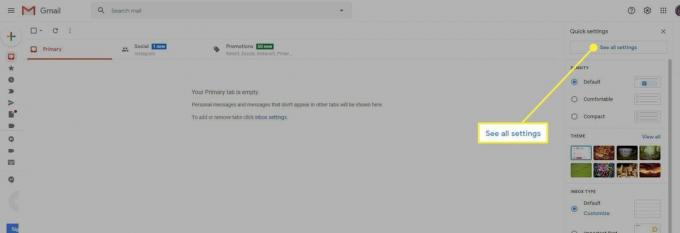
-
Επίλεξε το Γενικός και, στη συνέχεια, μετακινηθείτε προς τα κάτω στο Υπογραφή περιοχή.
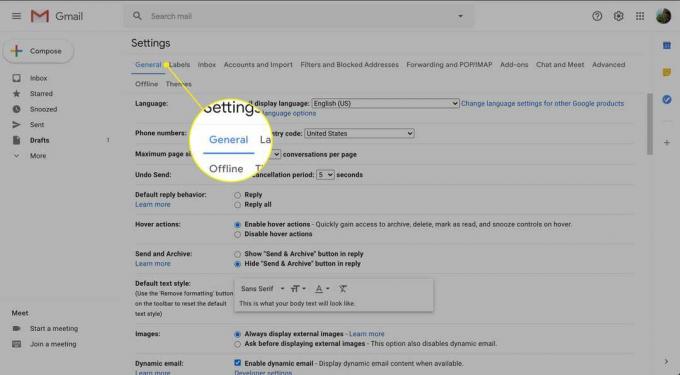
-
Εάν δεν έχετε ρυθμίσει την υπογραφή Gmail, επιλέξτε Δημιουργήστε νέοκαι, στη συνέχεια, ονομάστε την υπογραφή. Στη συνέχεια, επικολλήστε την υπογραφή email HTML στο πεδίο Υπογραφή και επεξεργαστείτε όπως θέλετε.
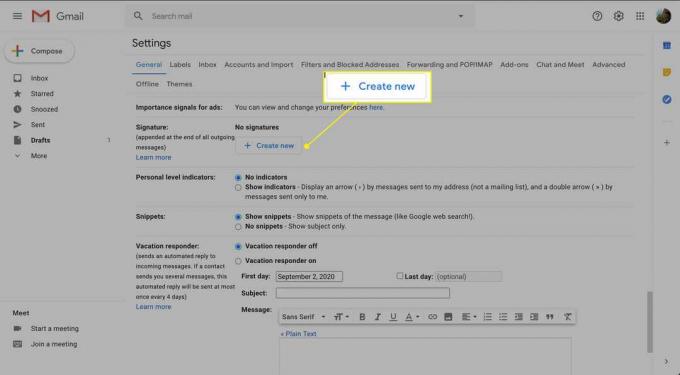
-
Κάντε κύλιση προς τα κάτω στο κάτω μέρος της οθόνης και επιλέξτε Αποθήκευσε τις αλλαγές.
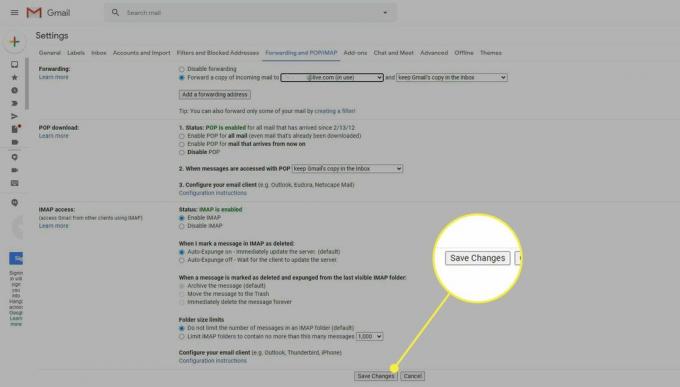
Πώς να προσθέσετε μια υπογραφή HTML στο Yahoo Mail
Εάν χρησιμοποιείτε το Yahoo Mail, προσθέστε μια υπογραφή HTML από ένα πρόγραμμα περιήγησης στον υπολογιστή σας.
-
Επίλεξε το Ρυθμίσεις εικονίδιο ακριβώς κάτω από το εικονίδιο και τη λέξη Αρχική σελίδα, στην επάνω δεξιά γωνία του Yahoo Mail.
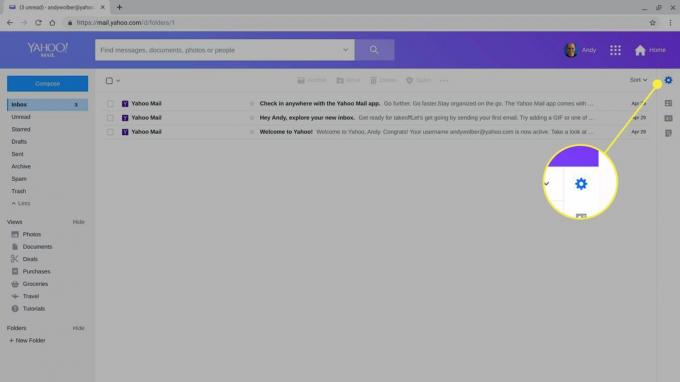
-
Επιλέγω Περισσότερες ρυθμίσεις κοντά στο κάτω μέρος των επιλογών που εμφανίζονται.
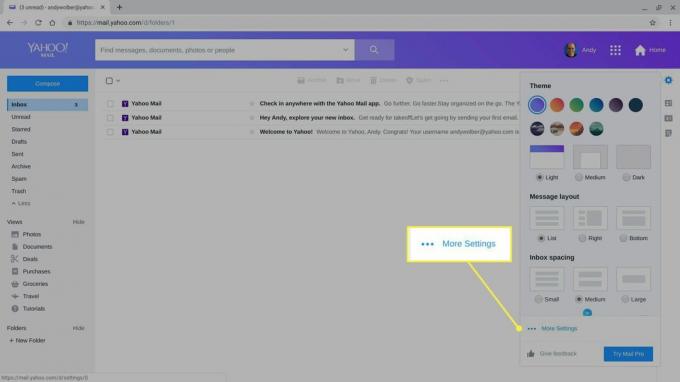
-
Επιλέγω Σύνταξη email από το μενού που εμφανίζεται στην αριστερή πλευρά της οθόνης.

-
Ενεργοποιήστε το Υπογραφή ολισθητής.
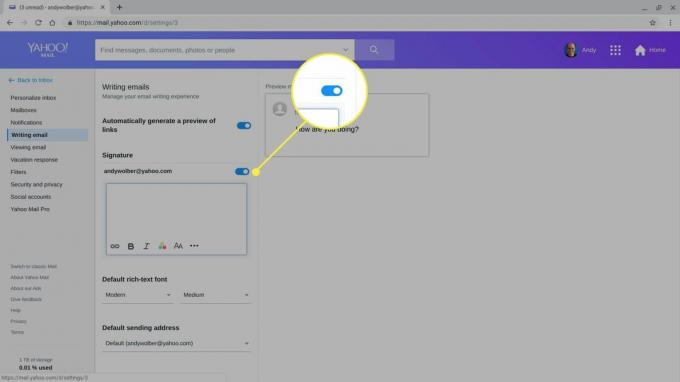
Επικολλήστε την υπογραφή email HTML στο πεδίο Υπογραφή και επεξεργαστείτε όπως θέλετε.
Πώς να προσθέσετε μια υπογραφή HTML στο Outlook
Εάν χρησιμοποιείτε το Outlook στον Ιστό, μπορείτε να προσθέσετε μια υπογραφή HTML από ένα πρόγραμμα περιήγησης στον υπολογιστή σας.
-
Επίλεξε το μηχανισμός εικονίδιο στην επάνω δεξιά γωνία του Outlook Mail.
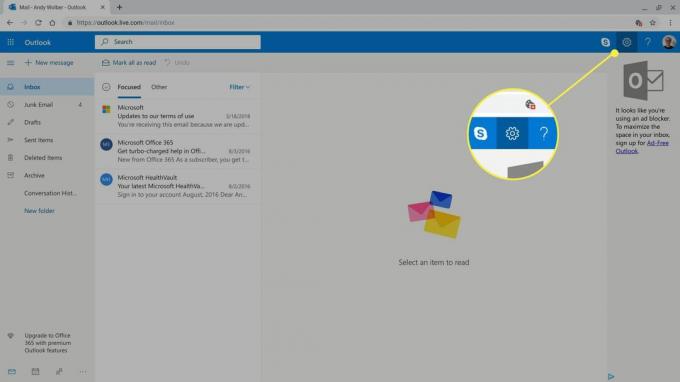
-
Επιλέγω Προβολή όλων των ρυθμίσεων του Outlook στο κάτω μέρος των επιλογών που εμφανίζονται.
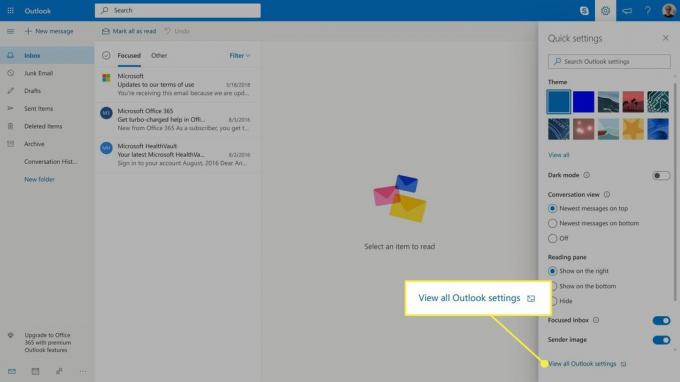
-
Επιλέγω Συνθέστε και απαντήστε.
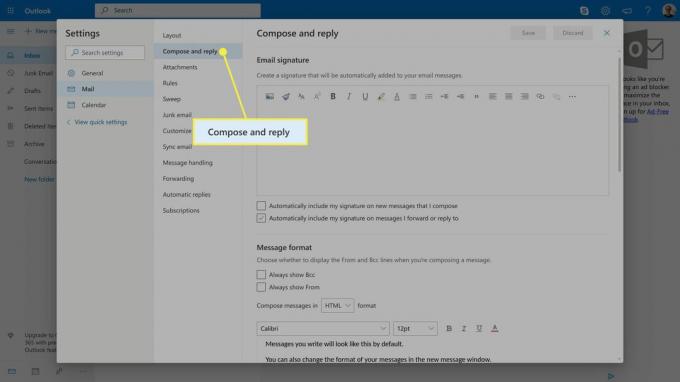
Επικολλήστε την υπογραφή email HTML στο Υπογραφή email πεδίο και επεξεργαστείτε όπως θέλετε.
-
Επίλεξε το Συμπεριλάβετε αυτόματα την υπογραφή μου σε νέα μηνύματα που συνθέτω πλαίσιο ελέγχου και το Συμπεριλάβετε αυτόματα την υπογραφή μου σε μηνύματα στα οποία προωθώ ή απαντώ πλαίσιο ελέγχου για να προσθέσετε την υπογραφή σας στα μηνύματα.
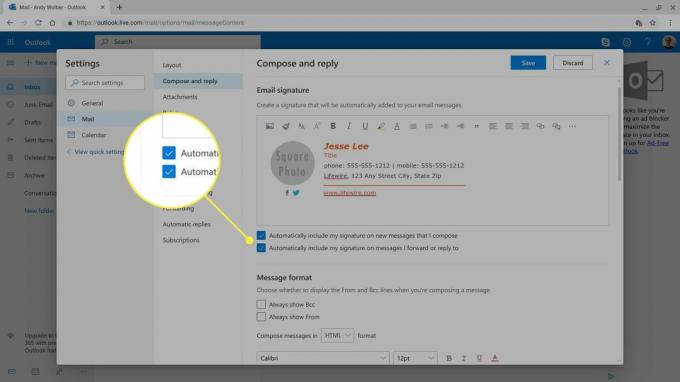
Επιλέγω Σώσει.